Zonature del Territorio
| Pagina Wiki in allestimento |
| clicca qui per tornare alla pagina principale |
Introduzione
La funzione di Zonature del Territorio consente di poter suddividere il proprio territorio in diversi raggruppamenti di aree e vie, utili nelle gestioni dei diversi applicativi come la definizione della Sezione Censuaria , piuttosto che la Sezione Elettorale , del Quartiere o il calcolo della O.S.A.P. ai fini contributivi, solo per citare degli esempi.
Immaginiamo ad esempio di avere la mappa stradale del proprio comune:
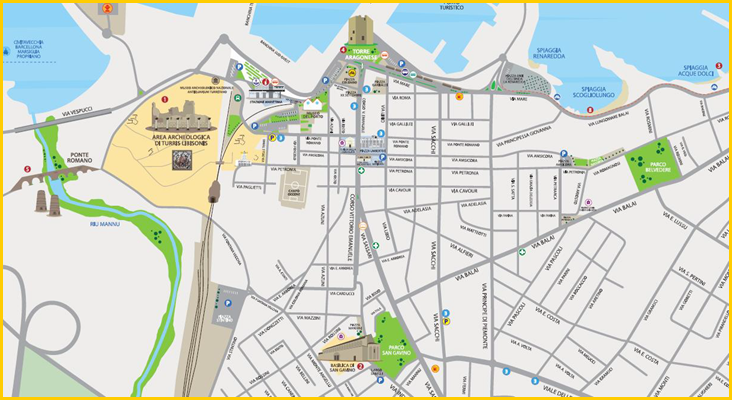
e di poter definire all'interno dell'applicativo i Quartieri, e quali vie ed accessi vi appartengono:
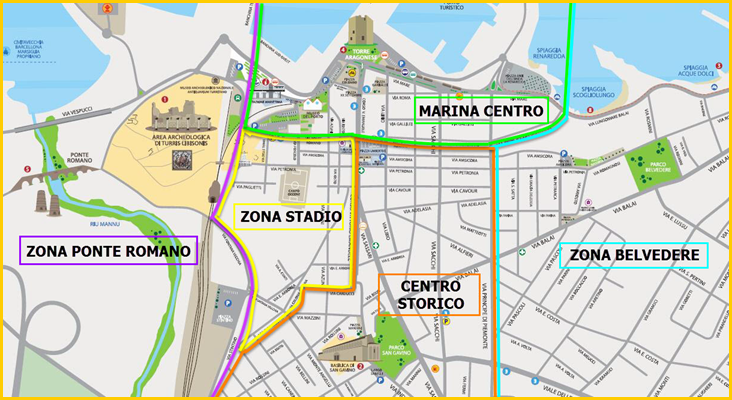
o ad esempio definire le Sezioni Elettorali:
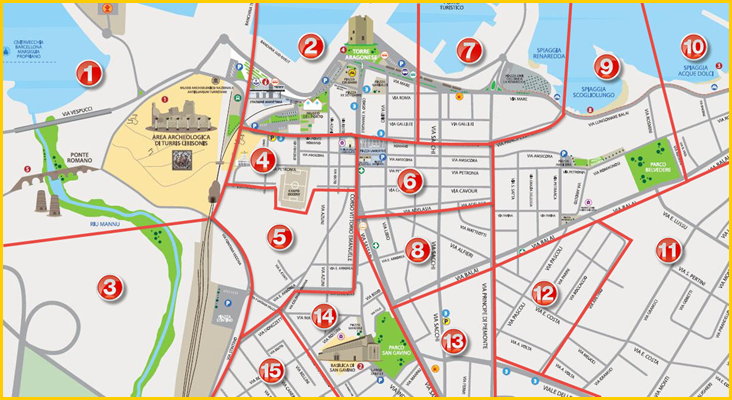
o le Sezioni Censuarie:
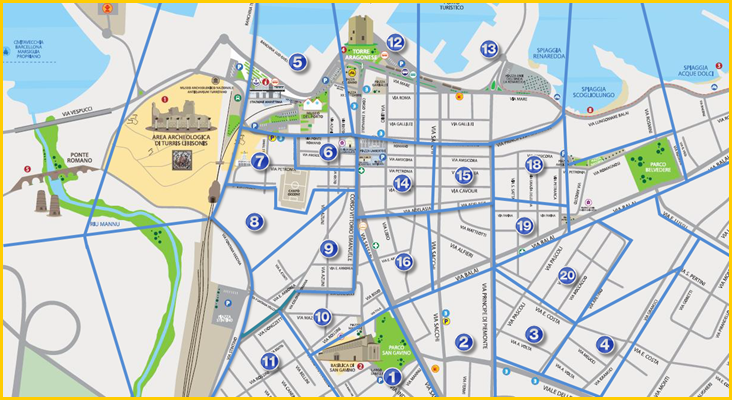
Non vi è limite al numero di "zonature" che è possibile definire all'interno dell'applicativo.
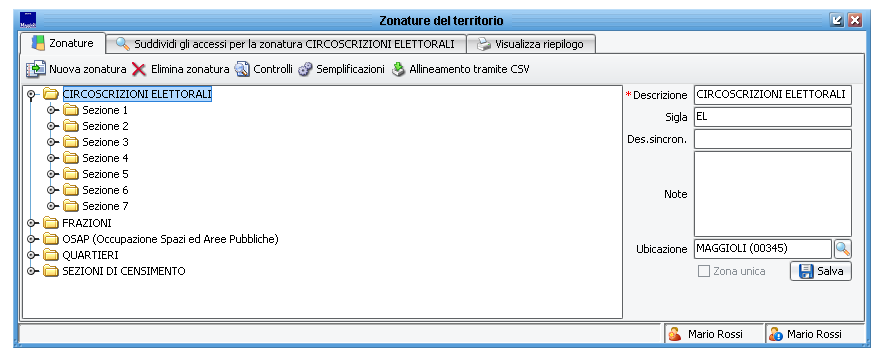
Le zonature già eventualmente presenti nel precedente applicativo, di norma vengono incluse nella fase di conversione archivi.
La definizione delle zonature è un aspetto "trasversale" agli applicativi della Suite Sicraweb, pertanto è accessibile dall'Area dell'Ufficio Tecnico , dalla voce di menù:
Ufficio Tecnico -> Territorio -> Zonature
occorre valutare con il proprio Responsabile ed in collaborazione con il Ced / Referente Informatico quali siano gli utenti da abilitare alle funzioni del Territorio.
Creare Nuove Zone
Prima di impostare nuove zonature, è bene comprendere che l'applicativo ragiona con un raggruppamento a livelli.
Se ad esempio voglio creare un nuovo gruppo in cui vado a definire i Quartieri del mio comune, avrò una zonatura che chiamerò Quartieri (1° livello), poi tutta una serie di sotto-zone che chiamerò con i Nomi dei Quartieri (2° livello) ed infine le vie, piazze, etc. che appartengono alle varie zone (3° livello).
come da schema di esempio:
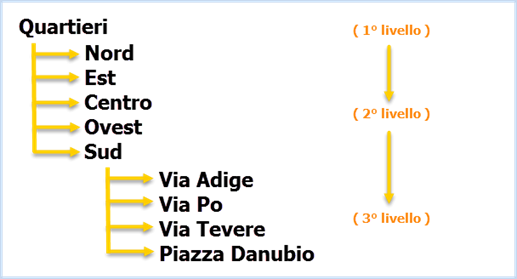
Il primo passaggio per definire una nuova zonatura territoriale è quindi quello di crearne una nuova, tramite il pulsante ![]() Nuova Zonatura.
Nuova Zonatura.
Verrà a crearsi una nuova zonatura, che di default viene etichettata Zonatura Senza Nome come da immagine di esempio che segue:
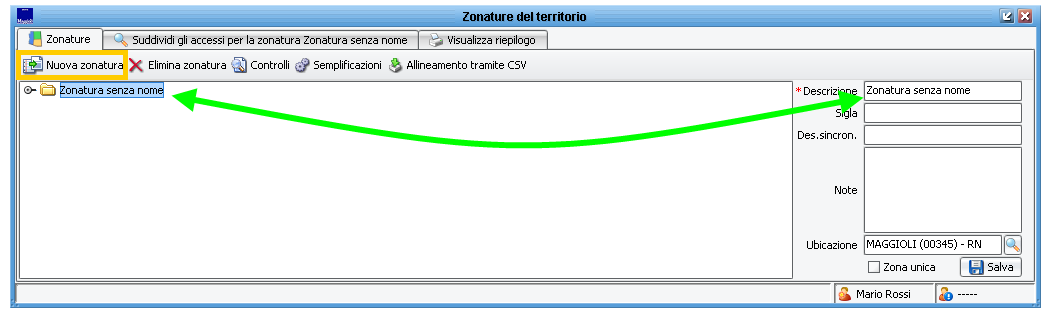
Tramite la voce Descrizione posta a destra del pannello, definire il nome che si vuole attribuire a questa nuova zonatura, come ad esempio Quartieri e confermare tramite il pulsante ![]() Salva
Salva
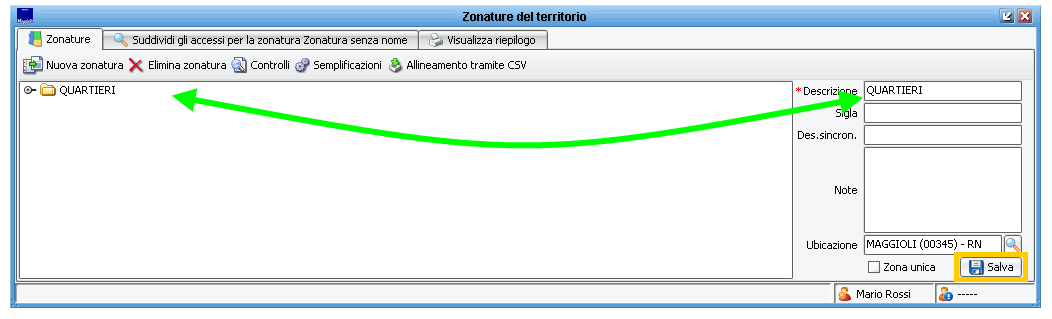
Così facendo, abbiamo appena definito la nuova zonatura (ovvero il "primo livello")
Il secondo passaggio, è quello di andare a creare tutte le zone di appartenenza alla nuova zonatura appena creata; nel caso del nostro esempio dei "Quartieri" potrebbero essere il quartiere "Nord", "Est", "Centro", etc.
Per farlo, con un click destro del mouse sopra il nome della zonatura, scegliere l'opzione Aggiungi Nuova Zona:

La nuova zona verrà a crearsi come una sotto-cartella della zonatura, e viene etichettata di default Zona Senza Nome come da immagine di esempio che segue:
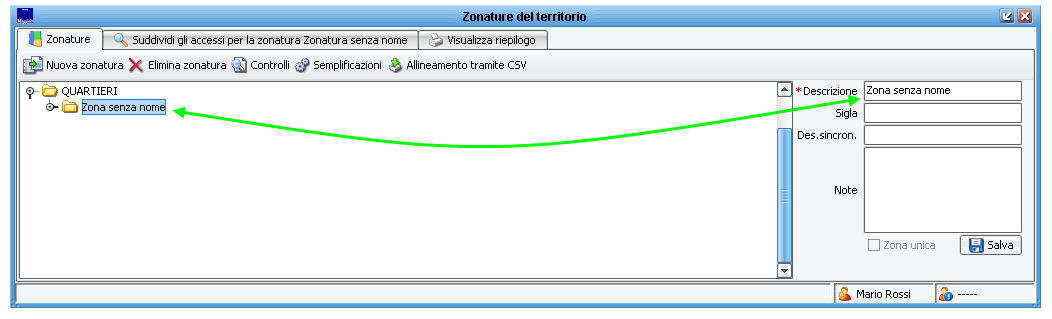
Anche in questo caso, tramite la voce Descrizione posta a destra del pannello, definire il nome che si vuole attribuire a questa nuova zona, come ad esempio Nord e confermare tramite il pulsante ![]() Salva
Salva
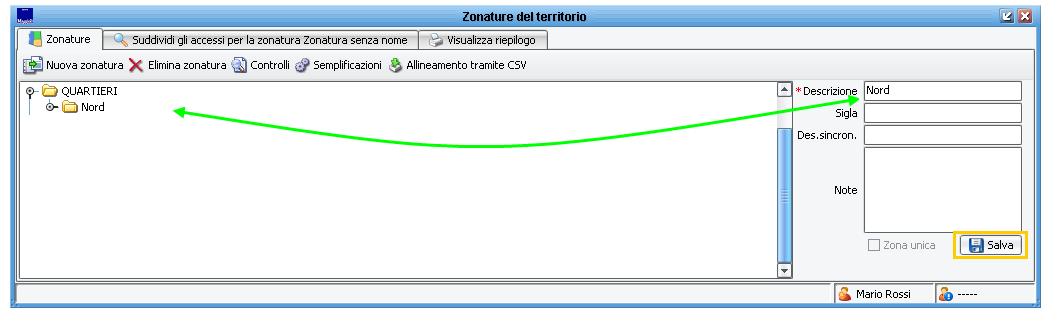
Così facendo, abbiamo appena definito una nuova zona all'interno della zonatura (ovvero il "secondo livello")
Ripetendo il secondo passaggio per il numero di volte necessarie, sarà possibile creare tutte le zone che si desidera, ed ottenere un risultato come da immagine di esempio:
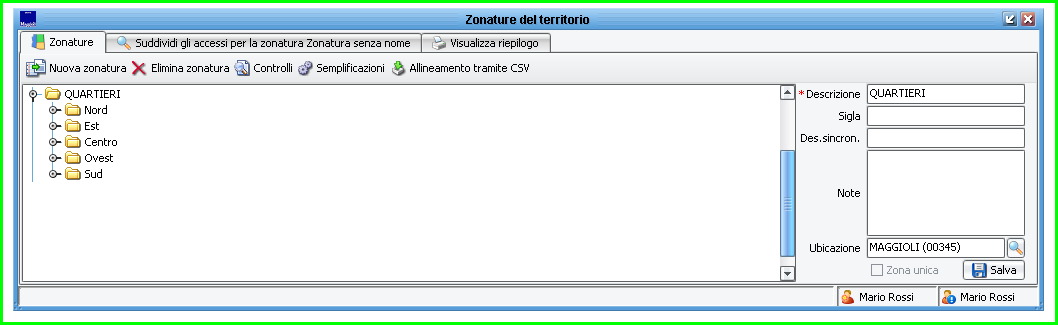
Proseguendo con i nostri esempi, eccome come apparirebbe una gestione in Sicraweb relativa alla suddivisione del territorio in Quartieri...
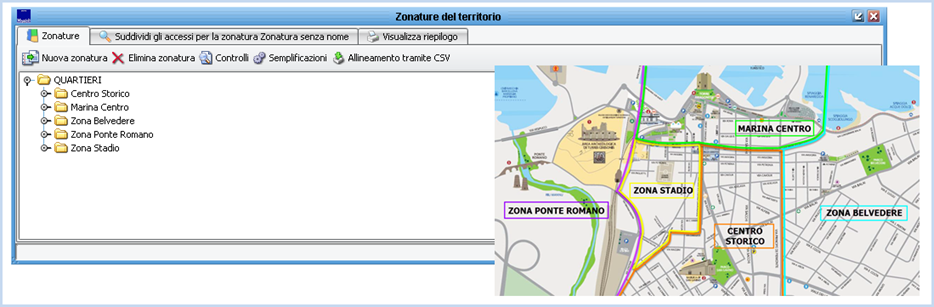
...o ad esempio con una suddivisione del territorio in Sezioni Elettorali:
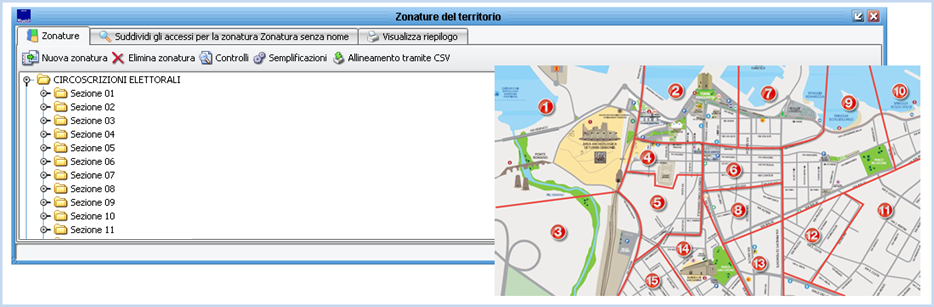
| Le zone all'interno di una zonatura vengono sempre riepilogate in ordine alfabetico.
Nel caso di denominazione che contengono numeri (ad esempio "Sezione 1") e nel caso siano più di dieci, si consiglia di utilizzare una denominazione con più cifre, come ad esempio "Sezione 01", "Sezione 02",..."Sezione 10", etc.) proprio per favorire un corretto ordine alfabetico. |
Una volta creata la nuova zonatura (primo livello), e all'interno di questa definite tutte le zone che la compongono (secondo livello), occorrerà impostare quali accessi fanno parte di una zona piuttosto che un'altra (terzo livello); seguono le istruzioni nel paragrafo successivo.
Suddivisione degli Accessi
Una volta definita la nuova zonatura e le zone che la compongono (tutte le istruzioni nel paragrafo precedente), occorre impostare quali accessi fanno parte di una zona piuttosto che un'altra.
Per farlo, selezionare la zonatura per la quale si desidera procedere ai raggruppamenti, e cliccare su Suddividi gli Accessi per la Zonatura come da immagine di esempio che segue:
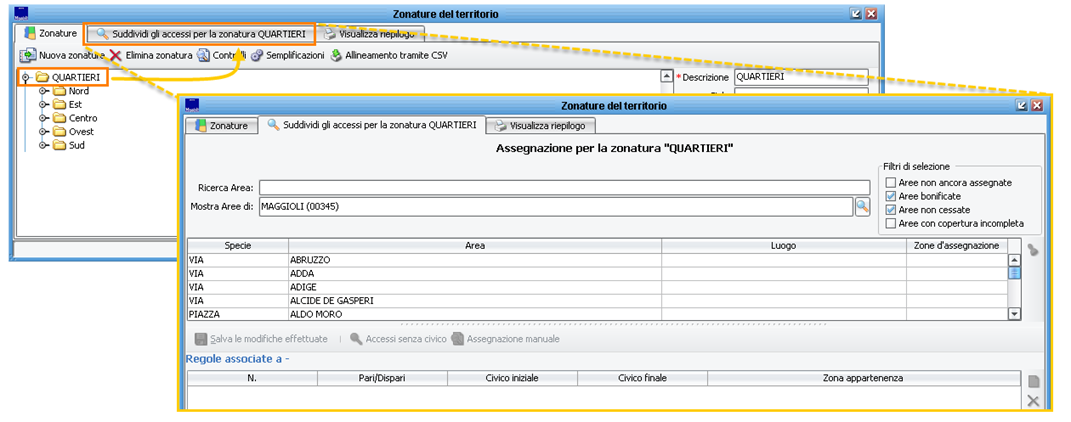
Il pannello dedicato alla Suddivisione degli Accessi è diviso in due sezioni; quella più in alto comprendere l'elenco di tutte le aree (vie, viali, piazze, etc.) del proprio comune, mentre quella più in basso è dedicata alle regole di suddivisione dei singoli accessi.
Per illustrare il meccanismo di attribuzione delle zone, è utile ancora una volta ricorrere a degli esempi.
Tutta la via è compresa nella stessa zona
Ipotizziamo di avere una strada (ad esempio "Via Abruzzo"), e che questa sia tutta compresa all'interno della stessa zona (ad esempio "Centro Storico").
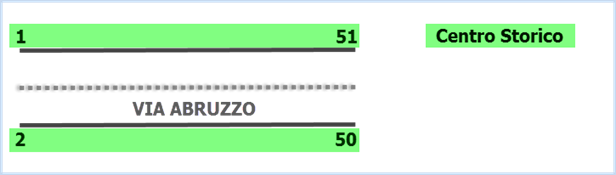
In questo caso, la regola di attribuzione è la più semplice, ovvero: "tutti gli accessi sono compresi in una unica zona".
Per attribuire velocemente la zona di appartenenza alla via selezionata, è sufficiente cliccare sul pulsante ![]() Attribuzione Rapida e scegliere la Zona da attribuire
Attribuzione Rapida e scegliere la Zona da attribuire
come da immagine di esempio che segue:
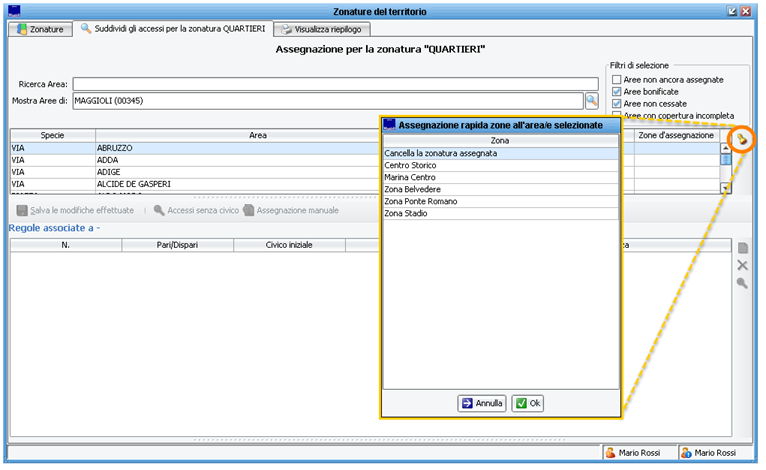
In questo modo, qualsiasi accesso presente della via, sarà automaticamente attribuito alla zona attribuita.
Se si provasse ad eseguire un doppio click del mouse in corrispondenza del nome della via, sarà possibile vedere le regole definite nella parte inferiore del pannello, e si potrà notare la presenza di una unica regola, ovvero: "Tutti" come da immagine di esempio:
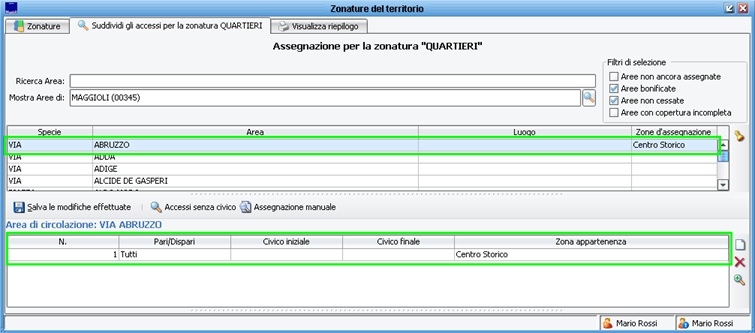
Il pulsante ![]() Attribuzione Rapida ha una efficacia immediata e non vi è bisogno di ulteriori salvataggi per rendere subito operative le modifiche.
Attribuzione Rapida ha una efficacia immediata e non vi è bisogno di ulteriori salvataggi per rendere subito operative le modifiche.
Nel caso di una errata attribuzione, è possibile premere nuovamente sul pulsante è scegliere l'opzione Cancella Zonatura Assegnata.
- Nota bene: la regola Tutti include qualsiasi accesso presente nello stradario di questa via, presente o anche futuro.
Questo significa che se ad oggi nella Via Abruzzo di esempio sono presenti i civici che vanno dal numero 1 al numero 51, un domani che verrà istituito anche il numero 52, 53, etc. questi verranno automaticamente compresi dalla regola tutti.
- Nota bene: la regola Tutti include anche eventuali unità/soggetti presenti in accessi senza numero civico.
Se ad esempio vi fosse un immobile o una famiglia residente inVia Abruzzo ma senza un numero civico, questi saranno comunque compresi dalla regola Tutti.